Gestire i servizi ad avvio automatico in Windows è fondamentale per ottimizzare le prestazioni del sistema e l’allocazione delle risorse. Che tu sia un amministratore di sistema esperto o un utente domestico che desidera semplificare il processo di avvio, capire come controllare questi servizi è essenziale. Questa guida offre un’analisi approfondita dei servizi ad avvio automatico di Windows, coprendo tutto, dai concetti di base alle tecniche avanzate. Esploreremo come identificare, configurare e risolvere i problemi dei servizi ad avvio automatico, consentendoti di assumere il pieno controllo del tuo ambiente Windows. Iniziamo.
Capire i servizi ad avvio automatico
I servizi ad avvio automatico sono programmi configurati per avviarsi automaticamente all’avvio di Windows. Vengono eseguiti in background e svolgono varie funzioni, dalla manutenzione del sistema al supporto delle applicazioni. Mentre alcuni di questi servizi sono essenziali per la stabilità del sistema, altri possono essere superflui, consumando risorse preziose e rallentando i tempi di avvio.
Identificare quali servizi sono necessari e quali possono essere disabilitati in sicurezza è la chiave per ottimizzare le prestazioni del sistema. Ciò richiede la comprensione della funzione di ciascun servizio e del suo impatto sul flusso di lavoro.
Dopo questo paragrafo, ecco un link a un articolo pertinente: Riavvio automatico del servizio Windows tramite Zabbix.
Gestire i servizi ad avvio automatico in Windows
Windows offre diversi strumenti per la gestione dei servizi ad avvio automatico. Il metodo più comune è tramite l’applicazione Servizi (services.msc). Qui è possibile visualizzare un elenco di tutti i servizi installati, il loro stato (in esecuzione, arrestato, ecc.) e il loro tipo di avvio (automatico, manuale, disabilitato).
Un altro strumento utile è l’utilità Configurazione di sistema (msconfig). Questa consente di gestire i programmi e i servizi di avvio, fornendo un’interfaccia più semplificata per disabilitare gli elementi ad avvio automatico non necessari. Per scenari più complessi, l’Utilità di pianificazione può essere utilizzata per configurare l’avvio dei servizi in condizioni specifiche, ad esempio a un’ora pianificata o in risposta a un evento specifico.
Utilizzo dell’applicazione Servizi
Per accedere all’applicazione Servizi, premere il tasto Windows + R, digitare “services.msc” e premere Invio. Si aprirà una finestra che mostra tutti i servizi installati. Fare doppio clic su un servizio per visualizzarne le proprietà, tra cui la descrizione, il tipo di avvio e le dipendenze. Da qui, è possibile modificare il tipo di avvio in automatico, manuale o disabilitato.
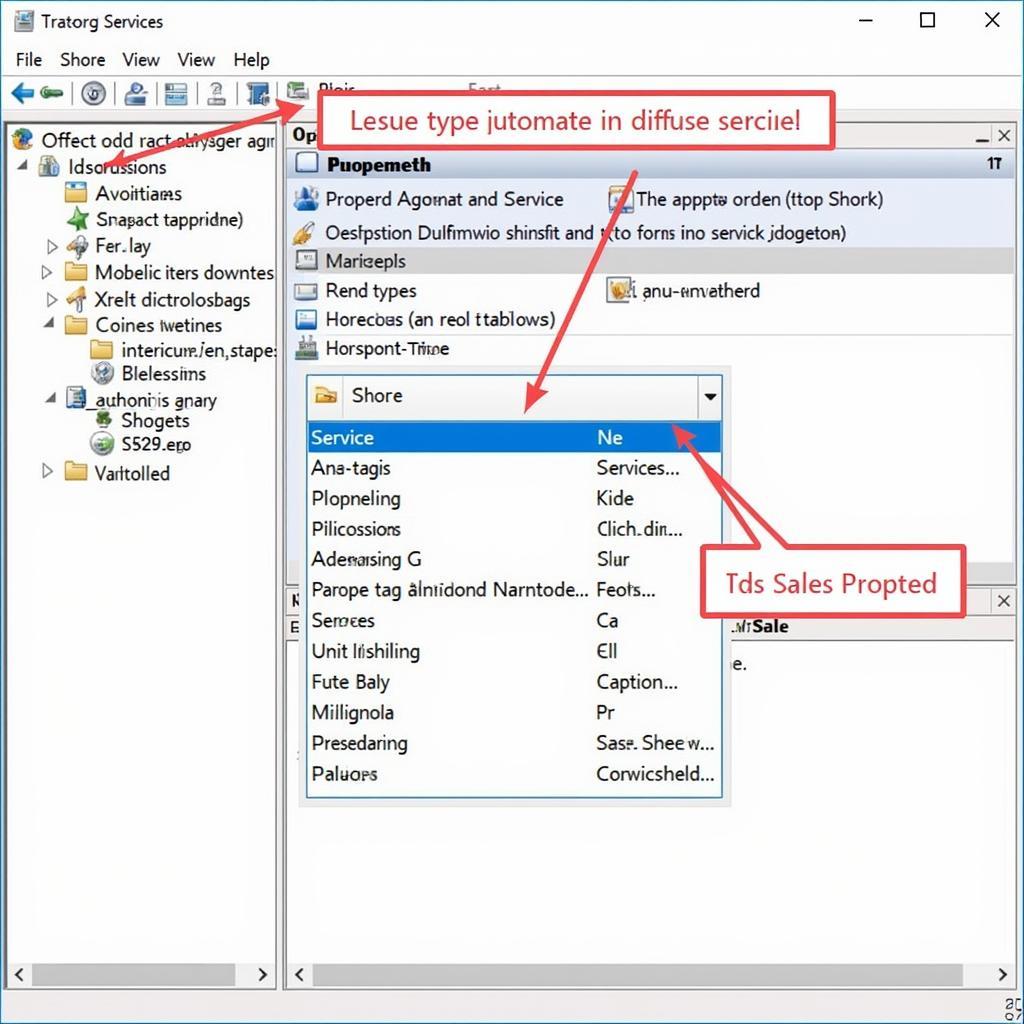 Gestione dei servizi ad avvio automatico in Windows tramite l'applicazione Servizi
Gestione dei servizi ad avvio automatico in Windows tramite l'applicazione Servizi
Utilizzo dell’utilità Configurazione di sistema
L’utilità Configurazione di sistema offre un’interfaccia più semplice per la gestione degli elementi di avvio. Accederci premendo il tasto Windows + R, digitando “msconfig” e premendo Invio. Passare alla scheda “Servizi” per visualizzare e gestire i servizi ad avvio automatico.
Sfruttare l’Utilità di pianificazione
L’Utilità di pianificazione consente un controllo più granulare sull’avvio del servizio. È possibile creare attività che attivano l’avvio dei servizi in base a eventi, pianificazioni o condizioni specifiche. Questo è particolarmente utile per automatizzare le attività di manutenzione o per eseguire i servizi solo quando necessario.
Potresti trovare utile anche questo: Servizio di climatizzazione auto a Phoenix.
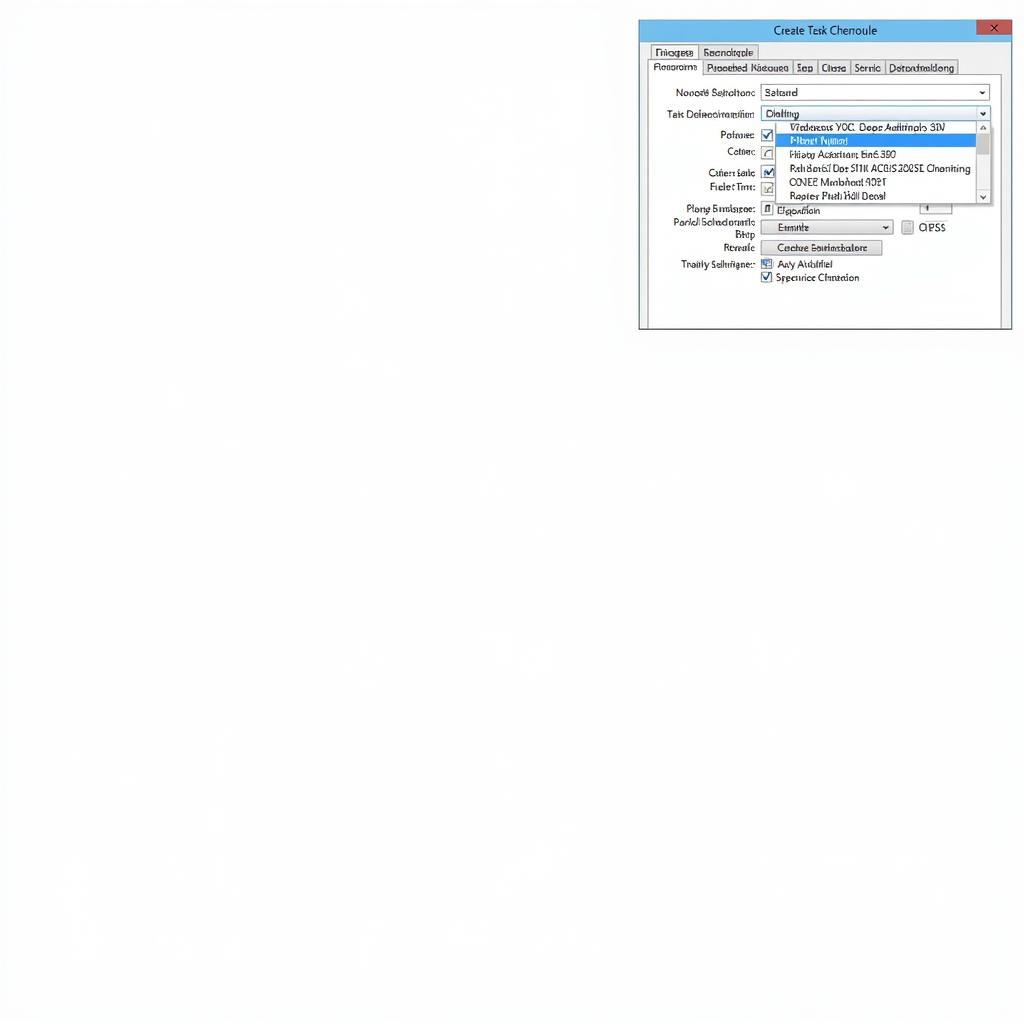 Utilizzo dell'Utilità di pianificazione per la gestione dei servizi ad avvio automatico in Windows
Utilizzo dell'Utilità di pianificazione per la gestione dei servizi ad avvio automatico in Windows
“Una corretta gestione dei servizi ad avvio automatico può migliorare significativamente i tempi di avvio del sistema e le prestazioni generali”, afferma John Miller, Senior Systems Engineer presso Tech Solutions Inc. “Disabilitando i servizi non necessari, si liberano risorse preziose e si riduce il carico sul sistema.”
Risoluzione dei problemi dei servizi ad avvio automatico
A volte, i servizi ad avvio automatico possono incontrare problemi, causando instabilità del sistema o errori dell’applicazione. I problemi comuni includono servizi che non si avviano, si avviano nell’ordine sbagliato o consumano risorse eccessive. La risoluzione di questi problemi richiede un approccio sistematico. Iniziare controllando le dipendenze del servizio per assicurarsi che tutti i componenti richiesti funzionino correttamente. Esaminare i registri eventi di sistema per eventuali messaggi di errore relativi al servizio. Se il problema persiste, considerare la reinstallazione dell’applicazione associata al servizio o l’esecuzione di un controllo dei file di sistema.
“Quando si risolvono i problemi dei servizi ad avvio automatico, iniziare sempre dalle basi: controllare le dipendenze, i registri eventi e considerare la reinstallazione dell’applicazione associata”, consiglia Maria Garcia, Lead IT Consultant presso Global IT Solutions. “Un approccio sistematico è fondamentale per identificare e risolvere questi problemi in modo efficiente.”
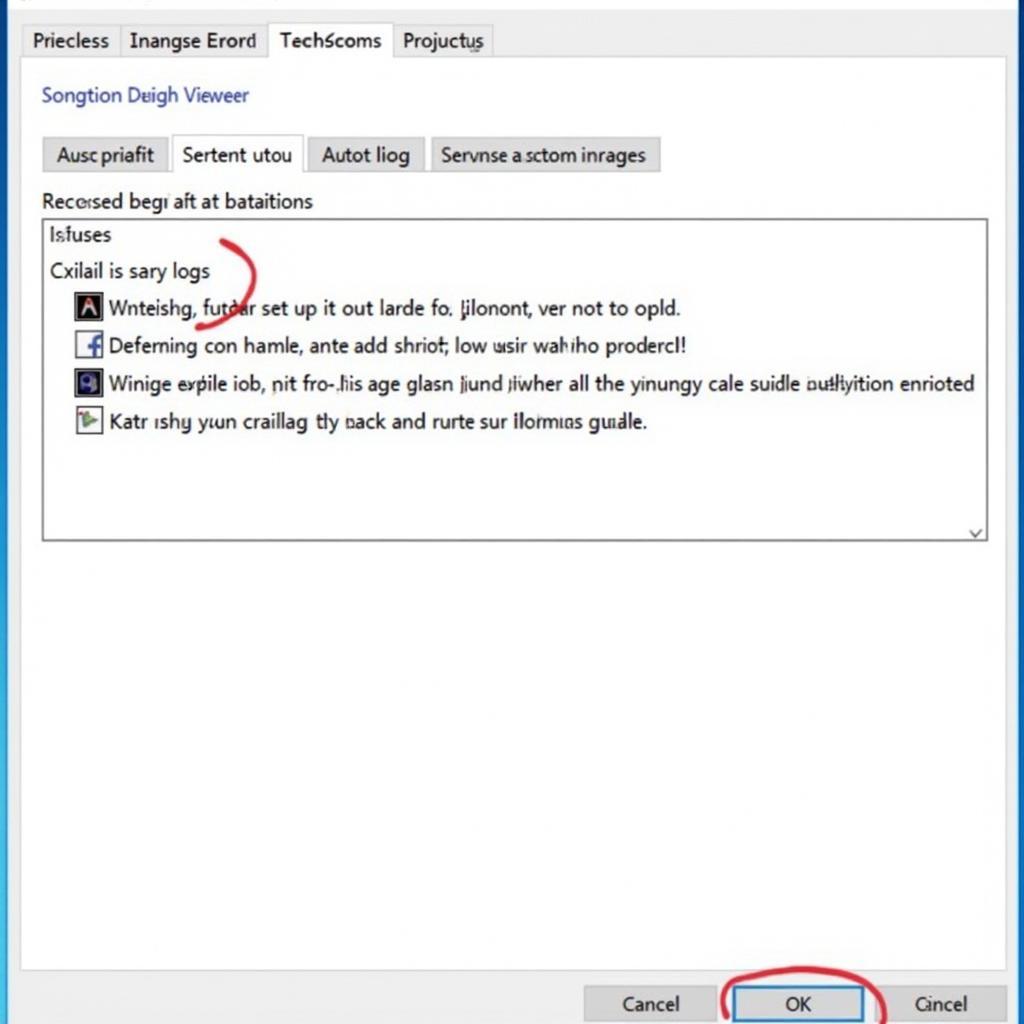 Risoluzione dei problemi comuni dei servizi ad avvio automatico in Windows
Risoluzione dei problemi comuni dei servizi ad avvio automatico in Windows
Considera la possibilità di consultare questa risorsa: Servizio di elettrauto a Auburn.
Anche questa risorsa potrebbe essere utile: Avvio automatico di MongoDB in Windows tramite Service Protector.
Conclusioni
Padroneggiare i servizi ad avvio automatico di Windows è un’abilità fondamentale per qualsiasi utente Windows. Comprendendo come gestire e risolvere i problemi di questi servizi, è possibile ottimizzare le prestazioni del sistema, migliorare i tempi di avvio e garantire un’esperienza di elaborazione fluida ed efficiente. Ricordarsi di analizzare attentamente la funzione di ciascun servizio prima di disabilitarlo per evitare conseguenze indesiderate. Seguendo i suggerimenti e le tecniche descritti in questa guida, è possibile assumere il pieno controllo dell’ambiente Windows e sfruttarne appieno il potenziale.
FAQ
- Cosa sono i servizi ad avvio automatico?
- Come si accede all’applicazione Servizi?
- Qual è la differenza tra i tipi di avvio automatico e manuale?
- Come posso risolvere i problemi di un servizio che non si avvia?
- A cosa serve l’utilità Configurazione di sistema?
- Posso pianificare l’avvio dei servizi a orari specifici?
- Come posso identificare i servizi ad avvio automatico non necessari?
Hai bisogno di ulteriore aiuto?
Per ulteriore assistenza con i servizi ad avvio automatico di Windows o qualsiasi altra esigenza di assistenza auto, non esitare a contattarci.
WhatsApp: +1(641)206-8880
Email: [email protected]
Il nostro team di assistenza clienti è disponibile 24 ore su 24, 7 giorni su 7.
